ربما لاحظت أن الناس قد اكتسبوا إعجابًا بشاشات الهاتف الأكبر حجمًا. فهي لا تبدو أنيقة فحسب ، ولكن بالنسبة للمستخدمين الأكبر سنًا ، تم زيادة الرؤية بشكل كبير. ومع ذلك ، أدى توسيع الشاشات إلى حدوث مشكلات للمستخدمين الذين اعتادوا الكتابة بيد واحدة. لكن لحسن الحظ ، لدينا حلول لمواجهة هذه المشكلة. في هذا المنشور ، ستصادف عدة طرق لتغيير حجم لوحة المفاتيح على هاتف Android.
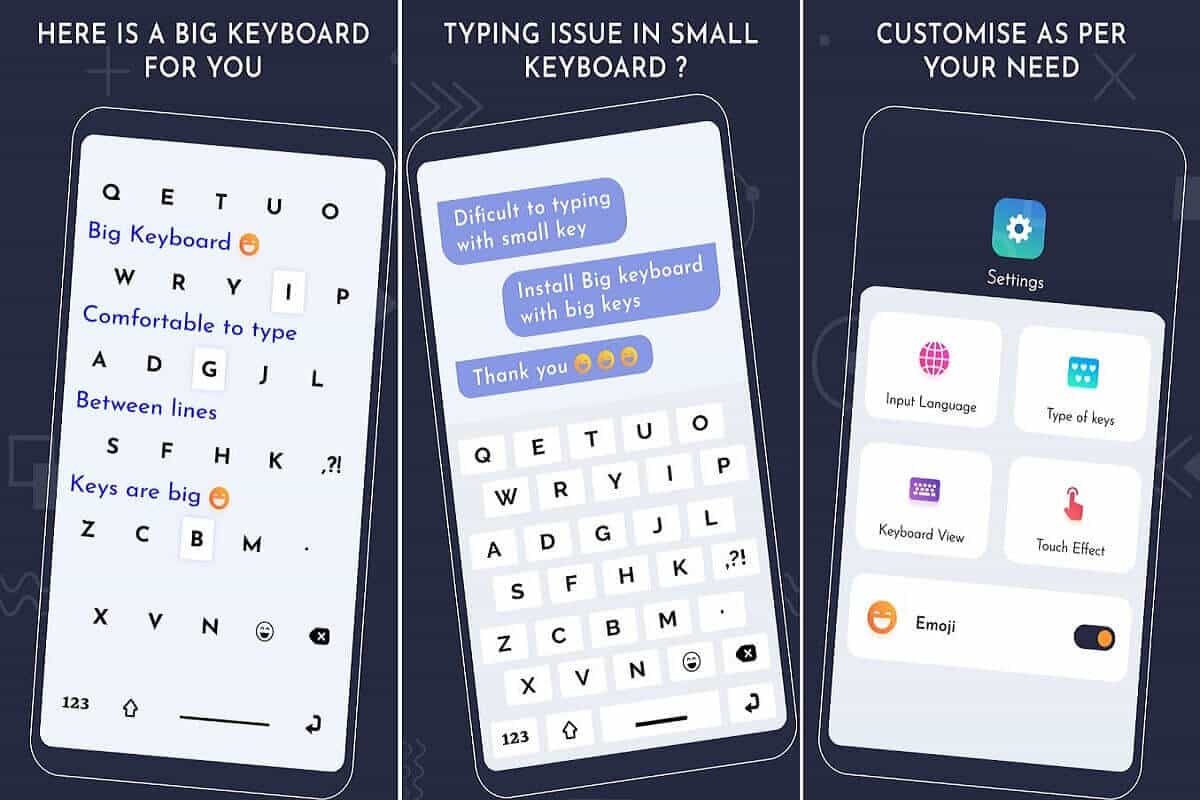
هناك عدة طرق يمكنك من خلالها تغيير حجم لوحة المفاتيح. يمكنك إما توسيعها للحصول على رؤية أفضل وكتابة صحيحة أو تقليل حجمها لتسهيل الكتابة بيد واحدة. كل هذا يتوقف على ما تشعر بالراحة معه. تشمل لوحات المفاتيح الأكثر شيوعًا لوحة مفاتيح Google / GBboard ولوحة مفاتيح Samsung و Fliksy و Swifty. لذلك ، إذا كنت تخطط لاستخدام أي منها ، فتابع قراءة هذه المقالة.
كيفية تغيير حجم لوحة المفاتيح على هاتف Android
ما أسباب تغيير حجم لوحة المفاتيح على هاتف Android الخاص بك؟
بالنسبة للكثير منا ، كلما كانت الشاشة أكبر ، كانت أفضل. إنها تجعل الألعاب أكثر وضوحًا وجاذبية. من الأفضل دائمًا مشاهدة الأفلام على الشاشات الأكبر حجمًا. الجانب السلبي الوحيد لذلك هو ، كما خمنت ، هو الكتابة. يظل حجم يديك كما هو بغض النظر عن حجم الشاشة. فيما يلي بعض الأسباب التي قد تجعلك ترغب في تغيير حجم لوحة المفاتيح على هاتف Android:
- إذا كنت تفضل الكتابة بيد واحدة ، لكن لوحة المفاتيح كبيرة قليلاً.
- إذا كنت ترغب في تحسين الرؤية عن طريق تكبير لوحة المفاتيح.
- إذا تم تعديل حجم لوحة المفاتيح عن طريق الخطأ وتريد استعادتها إلى إعداداتها الأصلية.
- إذا كنت تتعلق بأي من النقاط المذكورة أعلاه ، فتأكد من القراءة حتى نهاية هذا المنشور!
كيفية تغيير حجم لوحة مفاتيح Google أو Gboard على جهاز Android الخاص بك
لا يسمح لك Gboard بتغيير حجم لوحة المفاتيح بالكامل. لذلك ، يتعين على المرء تمكين لوحة المفاتيح بيد واحدة ثم ضبط الارتفاع. اتبع الخطوات الموضحة لفهم الكيفية:
1. افتح إعدادات هاتفك الذكي ثم اضغط على اللغة والإدخال.
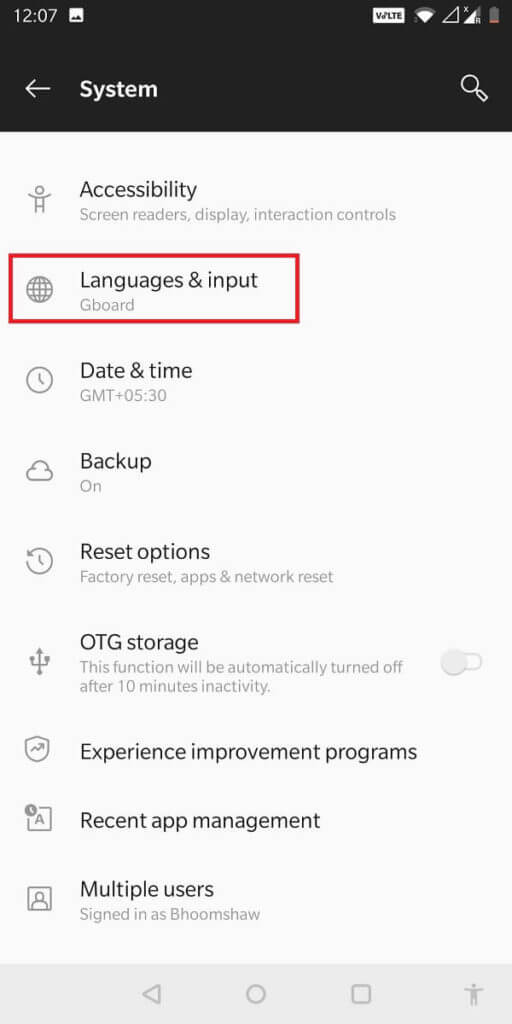
2. حدد تطبيق Gboard وانقر على “التفضيلات“.
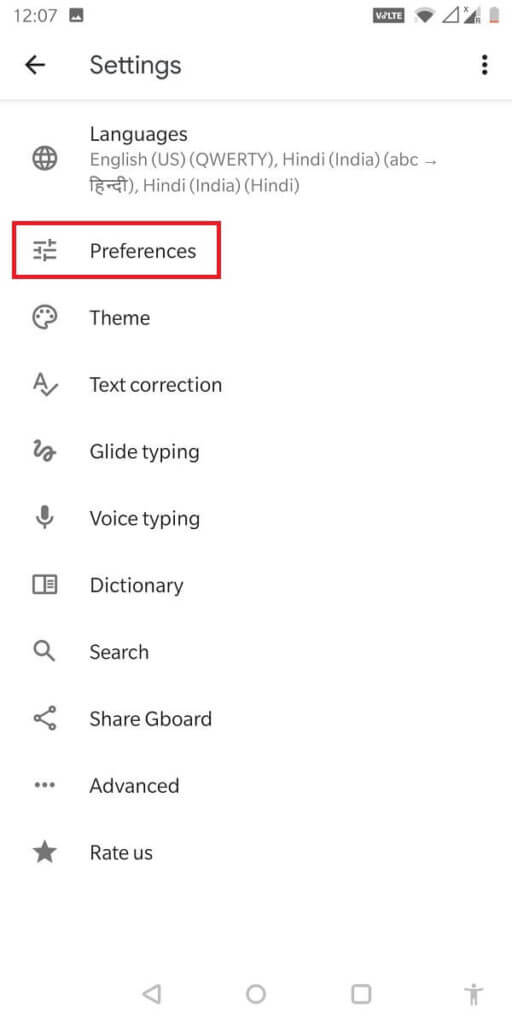
3. من “تنسيق” ، حدد الوضع بيد واحدة.
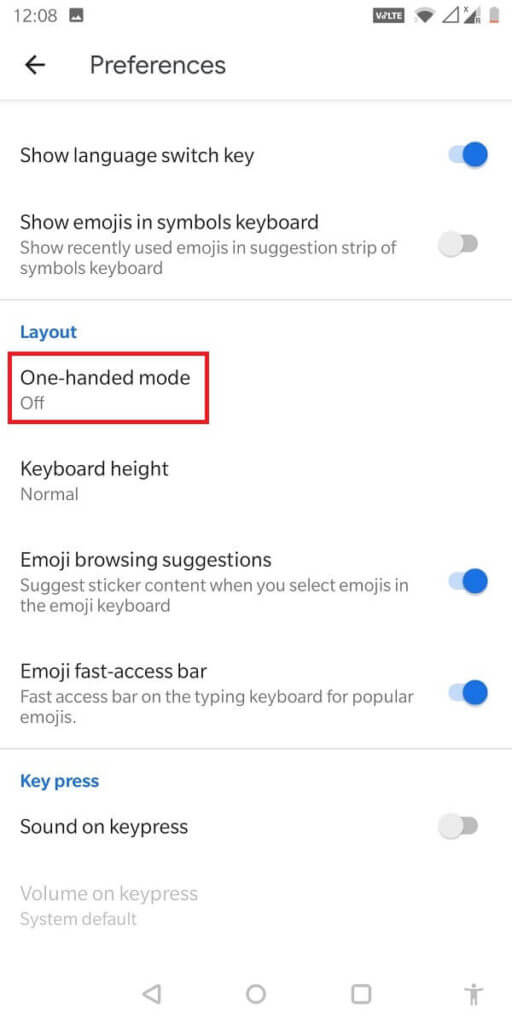
4. من القائمة المعروضة الآن ، يمكنك تحديد ما إذا كان يلزم وضع اليد اليسرى أم اليمنى.
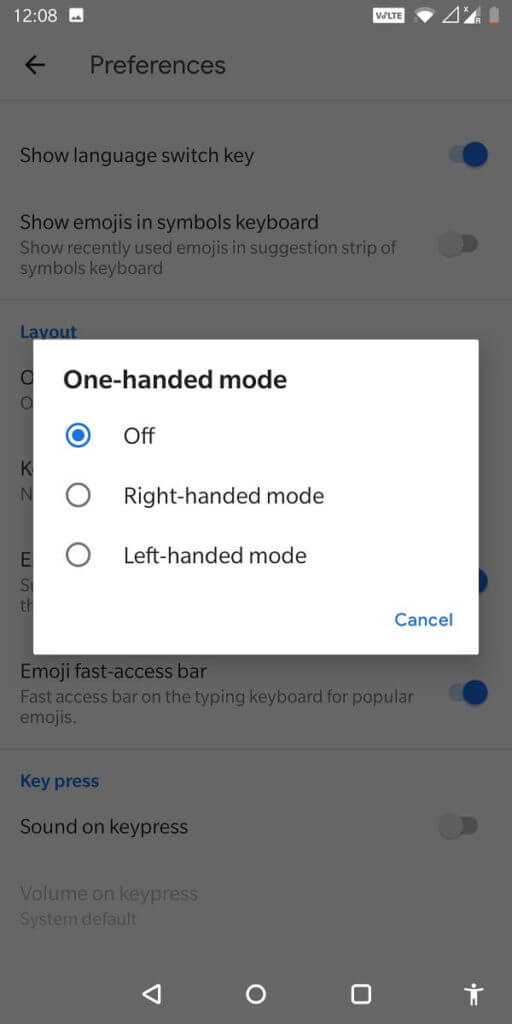
5. بمجرد تحديده ، انتقل إلى “ارتفاع لوحة المفاتيح” وحدد من بين الخيارات السبعة التي يتم عرضها. سيتضمن ذلك قصير جدًا ، قصير ، متوسط قصير ، عادي ، متوسط الطول ، طويل ، طويل جدًا.
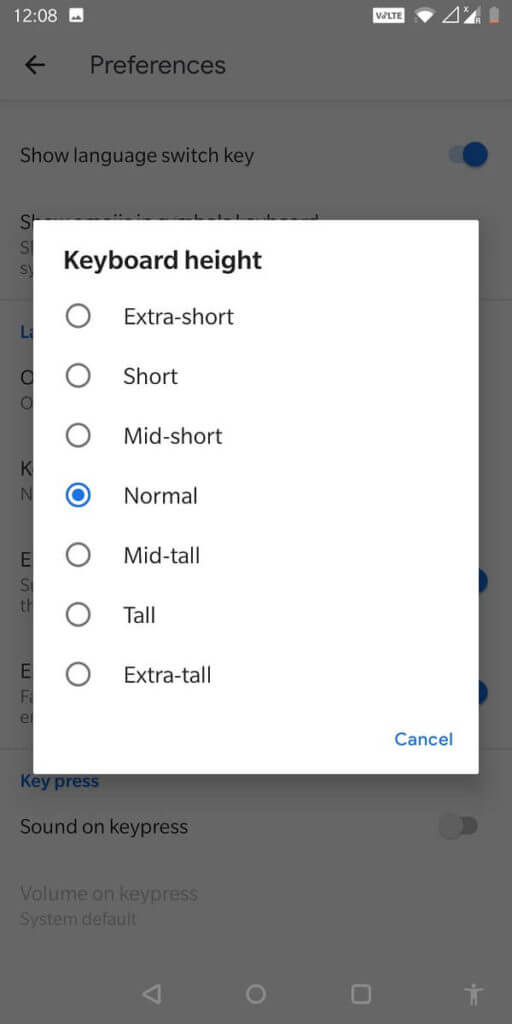
6. بمجرد أن تصبح راضيًا عن أبعاد لوحة المفاتيح ، اضغط على “موافق” ، وتكون قد انتهيت!
كيفية تغيير حجم لوحة المفاتيح Fleksy على Android
إذا كنت تستخدم لوحة مفاتيح Fleksy ، فإن نوع التخصيصات المتاحة أقل بكثير من Gboard المذكورة سابقًا. يمكنك اتباع الخطوات المحددة لتغيير حجم لوحة مفاتيح Fleksy:
1. قم بتشغيل تطبيق لوحة المفاتيح Fleksy.
2. من لوحة المفاتيح ، انقر على “الإعدادات” ، وحدد “نظرة”.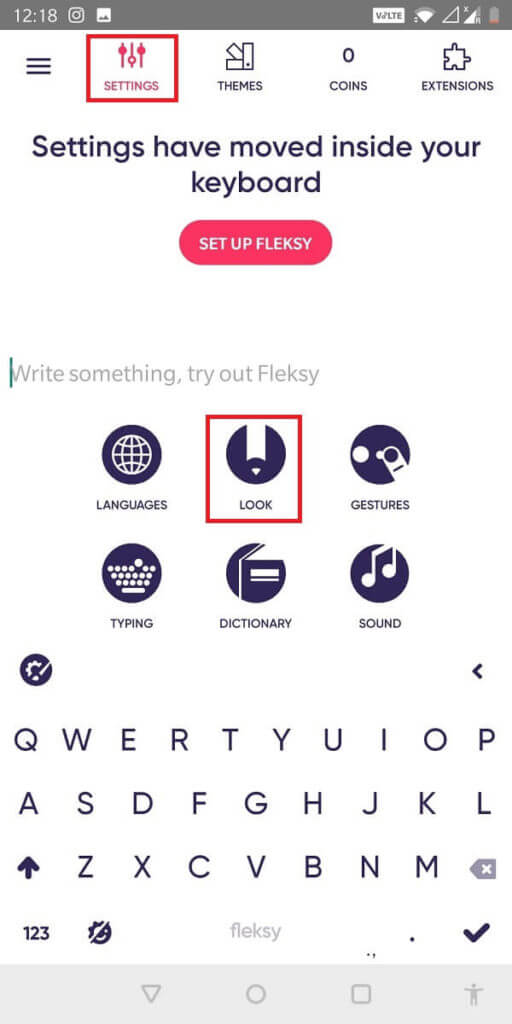
3. من الخيارات الثلاثة في “ارتفاع لوحة المفاتيح – كبير ومتوسط وصغير” ، يمكنك اختيار الخيار الذي يناسبك بشكل أفضل!
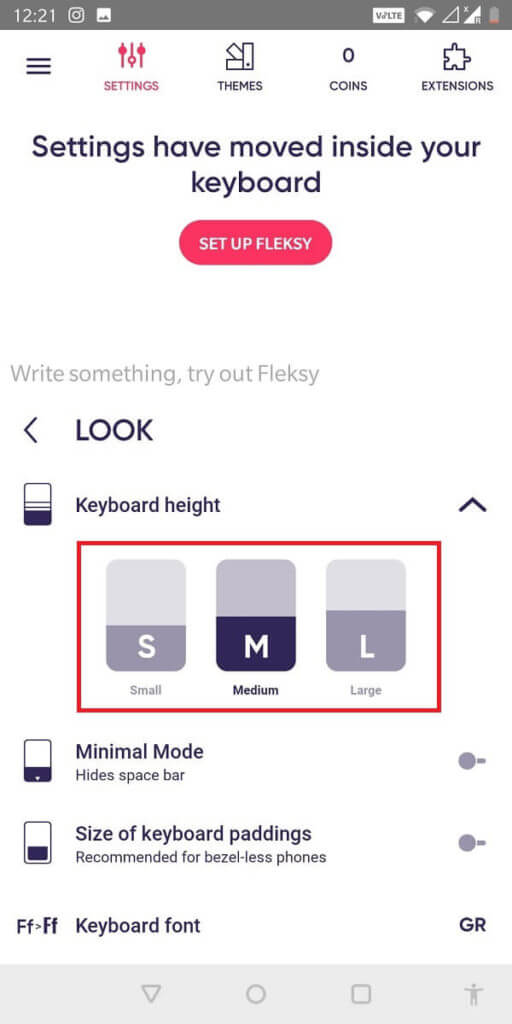
كيفية تغيير حجم لوحة المفاتيح على جهاز Samsung الخاص بك
إذا كنت تستخدم هاتف Samsung ، فمن المرجح أنك يجب أن تستخدم لوحة مفاتيح Samsung. اتبع الخطوات الموضحة لتغيير حجمها:
- اضغط على الجلاد وافتح قائمة التخصيص.
- على الجانب الأيمن ، اضغط على النقاط الثلاث.
- من القائمة المعروضة ، حدد “الأوضاع“.
ثم اضغط على “حجم لوحة المفاتيح” وحدد “تغيير الحجم“. - بعد ذلك ، يمكنك ضبط حجم لوحة المفاتيح حسب رغبتك والضغط على تم.
يمكنك أيضًا الاختيار من بين الخيارات الثلاثة المعروضة. وتشمل هذه لوحة المفاتيح القياسية ، بيد واحدة ، والعائمة.
كيفية تغيير حجم Swiftkey Keyboard
- ابدأ بفتح لوحة مفاتيح Swiftkey.
- حدد “خيار الكتابة” تحت لوحة المفاتيح.
- انقر الآن على “تغيير الحجم” لضبط ارتفاع وعرض لوحة مفاتيح Swiftkey.
- بمجرد التعيين ، اضغط على “حسنًا” ، وقد انتهيت!
كيفية تغيير حجم لوحة المفاتيح باستخدام تطبيقات الطرف الثالث
كما لاحظت ، فإن كل لوحات المفاتيح الشائعة هذه لها خيارات محدودة للغاية لتخصيص حجم لوحة المفاتيح. لذلك ، يمكنك تنزيل تطبيقات الجهات الخارجية المصممة بشكل صريح لتخصيص لوحات المفاتيح:
الطريقة الأولى: معيار لوحة مفاتيح الأزرار الكبيرة
ابدأ بتنزيل هذا التطبيق من متجر Google Play.
بمجرد الانتهاء من التنزيل ، افتح التطبيق وانقر على “اللغة والإدخال”. ستجد هنا اسم التطبيق.
بجانب الاسم ، انقر فوق مربع الاختيار لتمكينه ثم اضغط على “رجوع”. يسمح تنفيذ هذه الخطوات باستخدام هذا التطبيق كطريقة إدخال.
انقر الآن على “تحديد طريقة الإدخال” وقم بتمكين التطبيق مرة أخرى.
الطريقة الثانية: لوحة مفاتيح كبيرة
هذا تطبيق مجاني يمكن تنزيله من متجر Google Play.
- بمجرد الانتهاء من التنزيل ، افتح التطبيق وحدد “اللغة والإدخال”.
- في هذه القائمة ، قم بتمكين تطبيق Big Keyboard.
- قد يعتقد هاتفك أن هذا برنامج ضار ، وقد تتلقى تحذيرًا. لكن لا تقلق بشأن ذلك واضغط على “موافق”.
- قم الآن بالتمرير عبر التطبيق واضغط على طريقة الإدخال. قم بإلغاء تحديد مربع لوحة المفاتيح الكبيرة في هذه القائمة أيضًا.
الطريقة الثالثة: أزرار سميكة
- قم بتنزيل هذا التطبيق من متجر Google Play.
- تأكد من تشغيله وحدد “اللغة والإدخال”.
- حدد الأزرار السميكة من القائمة.
بمجرد الانتهاء ، اضغط على رجوع وافتح “تحديد طريقة الإدخال”. - تحقق من اسم الأزرار السميكة في هذه القائمة واضغط على موافق.
تحتوي جميع تطبيقات الجهات الخارجية هذه على لوحات مفاتيح مكبرة تساعد على تغيير حجم لوحة المفاتيح على هاتف Android بشكل أكثر كفاءة. من الطرق المذكورة أعلاه ، يمكنك اختيار أي تطبيق حسب تفضيلاتك. في نهاية اليوم ، يعود الأمر كله إلى ما تشعر بالراحة في كتابته أكثر من غيرها.
يلعب حجم لوحة المفاتيح دورًا مهمًا عند الكتابة. تعد الكتابة أحد الأسباب الرئيسية التي تجعلنا نرغب في تبديل هواتفنا من وقت لآخر. تعتبر الشاشات الأصغر عائقًا للبعض ، بينما يجدها البعض الآخر أكثر راحة. في مثل هذه الحالة ، تساعد القدرة على تخصيص حجم لوحة المفاتيح كثيرًا!
كيف يمكنني إعادة لوحة المفاتيح إلى وضعها الطبيعي على جهاز Android؟
إذا قمت بتعديل حجم لوحة المفاتيح على جهاز Android الخاص بك ، فيمكن تغييرها مرة أخرى إلى إعداداتها الأصلية بسهولة بالغة. ابدأ أي لوحة مفاتيح لديك ، انقر على “كتابة” وحدد الحجم القياسي. وهذا كل شيء!
إذا كانت لديك لوحة مفاتيح خارجية مثبتة ، فسيتعين عليك إلغاء تثبيتها لاستعادة حجم لوحة مفاتيح Android.
نأمل أن يكون هذا الدليل مفيدًا وأن تكون قادرًا على تغيير حجم لوحة المفاتيح على هاتف Android. إذا كان لا يزال لديك أي استفسارات بخصوص هذه المقالة ، فلا تتردد في طرحها في قسم التعليقات.


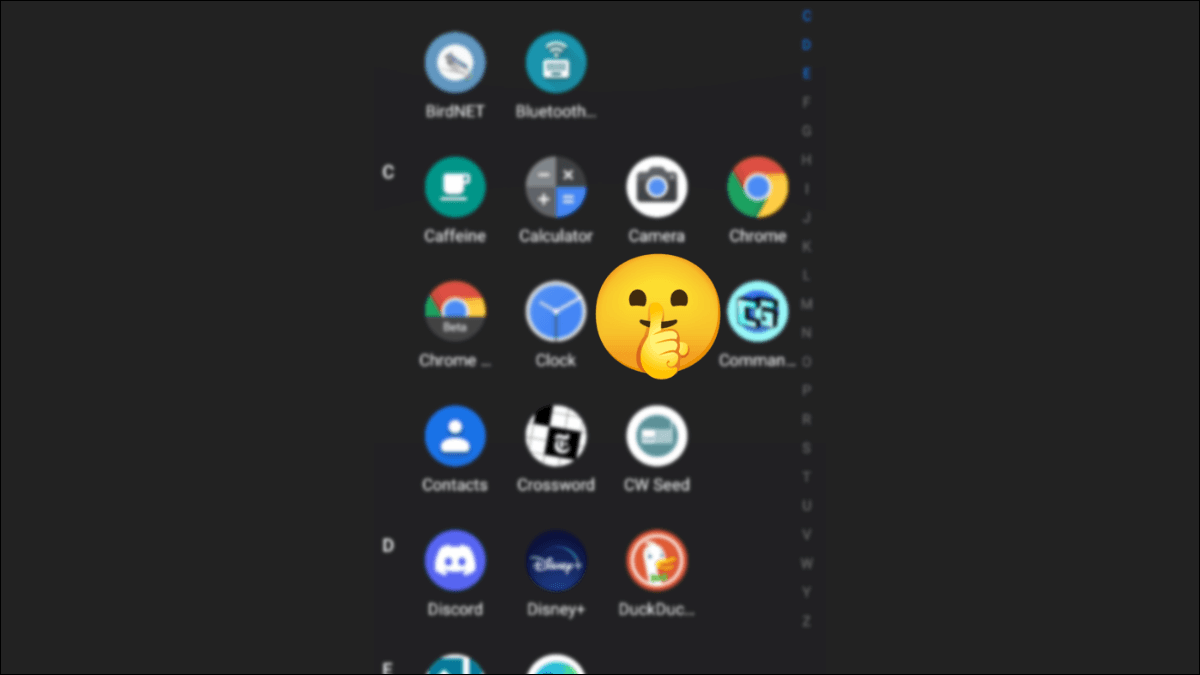
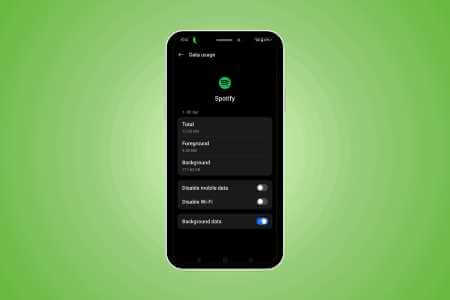

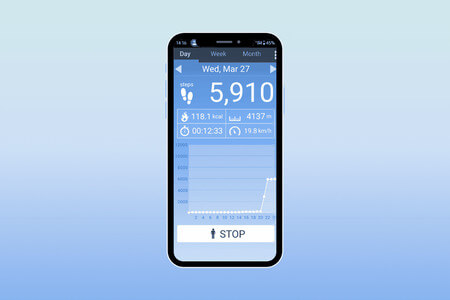


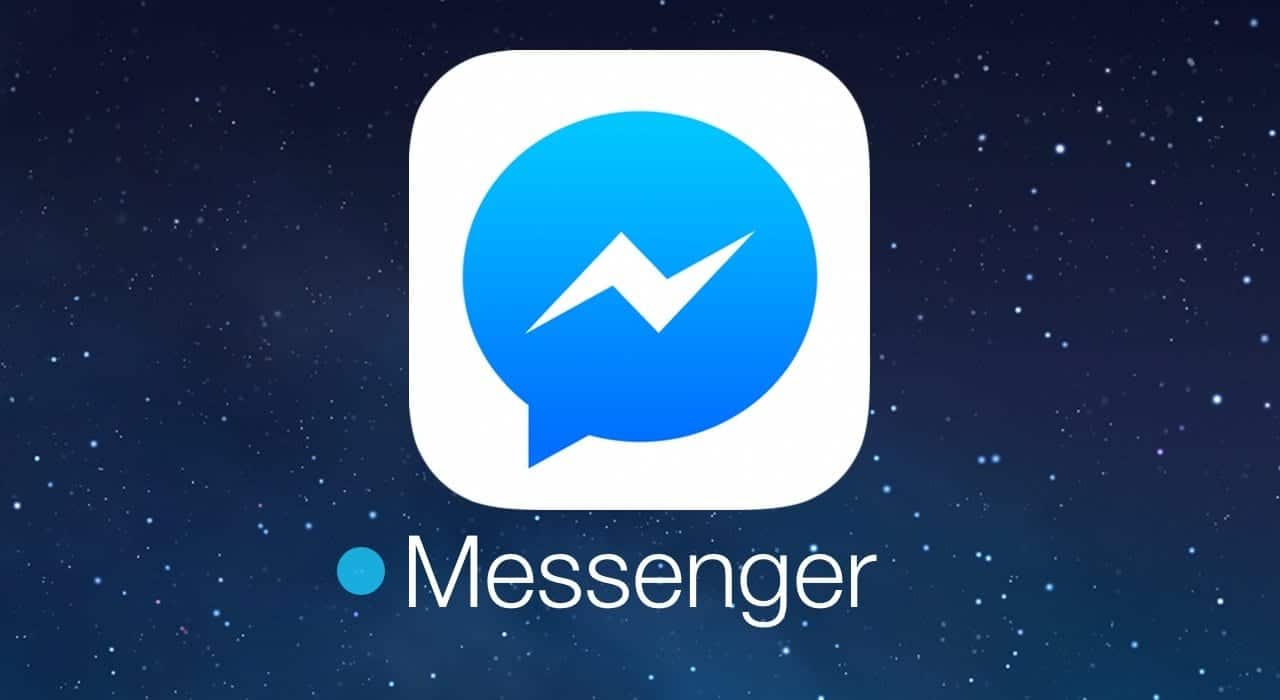
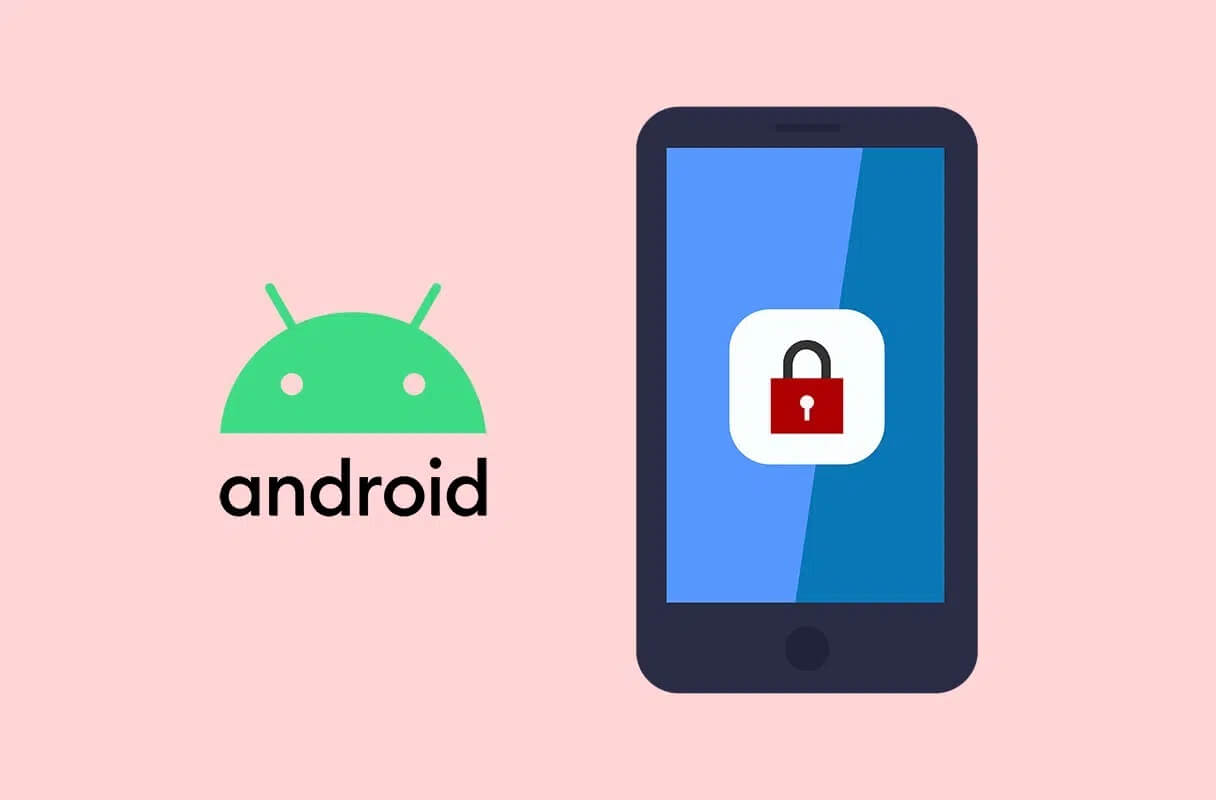
Hey there, I just found your site, quick question…
My name’s Eric, I found a7la-home.com after doing a quick search – you showed up near the top of the rankings, so whatever you’re doing for SEO, looks like it’s working well.
So here’s my question – what happens AFTER someone lands on your site? Anything?